Ben je benieuwd of Windows 11 dvd's afspeelt? Bent u ooit een computerstoring tegengekomen bij het afspelen van dvd's? Hier in dit artikel geven we u zeven methoden om u te begeleiden dvd's afspelen op Windows 11, inclusief de ingebouwde Windows Media Player, de krachtige Blu-ray Master Blu-ray Player en 5 hardware. Elk geeft een gedetailleerde tutorial. Hopelijk kun je snel van je dvd's genieten met deze tutorial bij de hand.
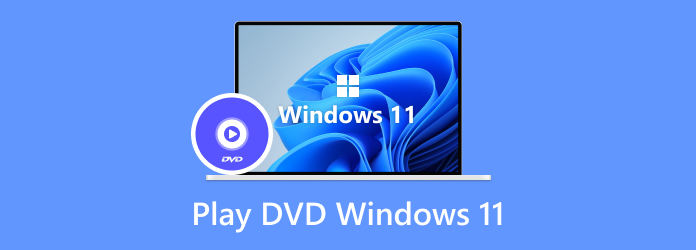
Deel 1. Kan ik dvd's afspelen op Windows 11?
Dvd's speel je af op Windows 11. Windows Media Player is een vooraf geïnstalleerde speler op de meeste laptops en pc's. Als u een dvd-decoder op uw computer hebt, kunt u dvd's afspelen op Windows Media Player. In het volgende deel laten we u kennismaken met de ingebouwde Media Player en een Blu-ray Master Blu-ray-speler van derden. Installeer eenvoudig een van deze mediaspelers en u kunt probleemloos genieten van uw dvd-collectie op uw Windows 11-pc.
Deel 2. DVD afspelen op Windows 11 met dvd-spelersoftware
Om dvd's af te spelen op uw Windows 11, kunt u een professionele speler kiezen, zoals Blu-ray Master Blu-ray Player of de ingebouwde Windows Media Player. U kunt deze gedetailleerde maar eenvoudige stappen volgen om dvd's af te spelen op Windows 11.
Blu-ray Master Blu-ray-speler
Blu-ray Master Blu-ray-speler is de top 1 speler die we aanbevelen vanwege de krachtige en professionele functies. Het kan zowel Blu-ray als dvd afspelen en ondersteunt een 4K Blu-ray-schijf. U kunt zonder enige beperking genieten van de nieuwste dvd-films en 4K/1080p-video op Windows 11. Met deze soepele en veelzijdige speler kunt u elke titel/hoofdstuk selecteren om te bekijken en uw favoriete audiotracks en ondertitels kiezen in het menuvenster. Je mag ook je favoriete beeld vastleggen tijdens het bekijken van de video. U kunt de gedetailleerde stappen volgen om uw dvd's te bekijken met een geweldige audiovisuele ervaring.
Stap 1.Gratis Blu-ray-speler downloaden en installeren. Plaats de dvd-schijf in uw computer.
Gratis download
Voor ramen
Veilige download
Gratis download
voor MacOS
Veilige download
Stap 2.Laad de gewenste schijf door op de knop Schijf openen te klikken.
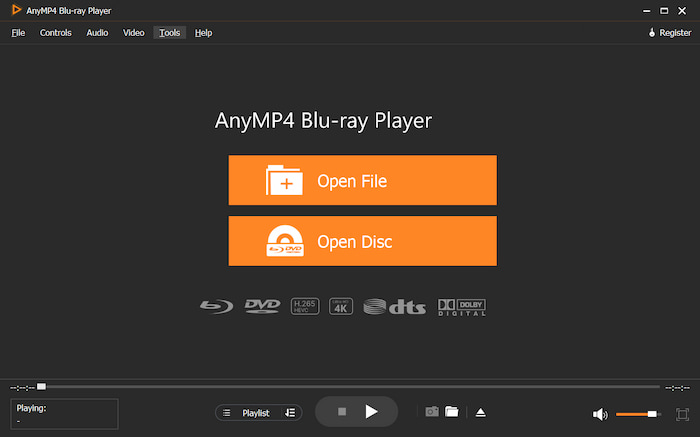
Stap 3.Nadat u uw schijf hebt geladen, identificeert het programma uw dvd automatisch. U kunt de gewenste titel of hoofdstukken kiezen om te bekijken. U kunt ook instellingen opgeven, zoals het automatisch afspelen van dvd's op Windows 11.
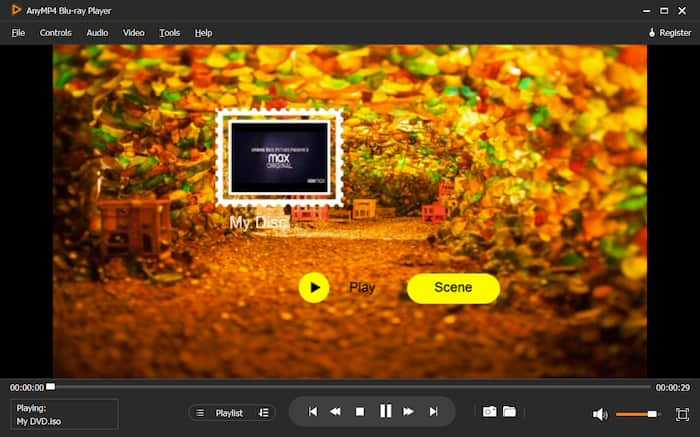
Stap 4.Klik op de knop Afspelen om te beginnen met kijken.
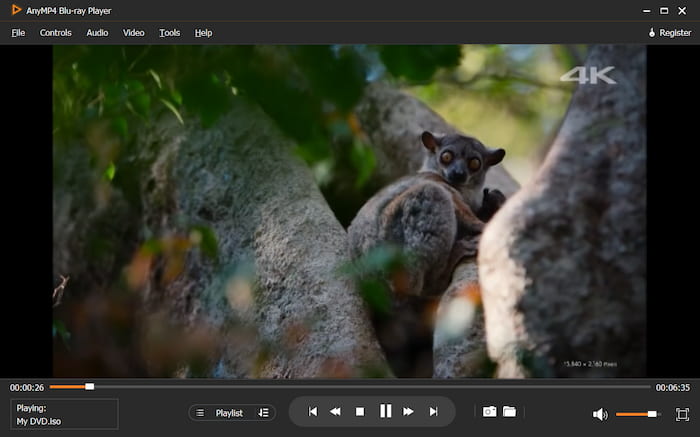
Windows Media Player
In Windows Media Player kunt u verschillende typen schijven afspelen, zoals audio-cd's, gegevens-cd's en gegevens-dvd's. U kunt video-cd's (vcd's) bekijken. Deze lijken op dvd's, maar hebben een lagere videokwaliteit. Als u een dvd-station en de juiste dvd-decoder op uw computer hebt, kunt u dvd-films bekijken op Windows 11 met Windows Media Player. Hier leest u hoe u dvd's afspeelt op Windows 11.
Stap 1.Plaats de dvd-schijf in het station en open Windows Media Player. Normaal gesproken wordt de schijf automatisch afgespeeld. Als u van plan bent een schijf af te spelen die al is geplaatst, hoeft u alleen maar Windows Media Player te openen, de Spelerbibliotheek te zoeken en de gewenste dvd te selecteren die u wilt openen.
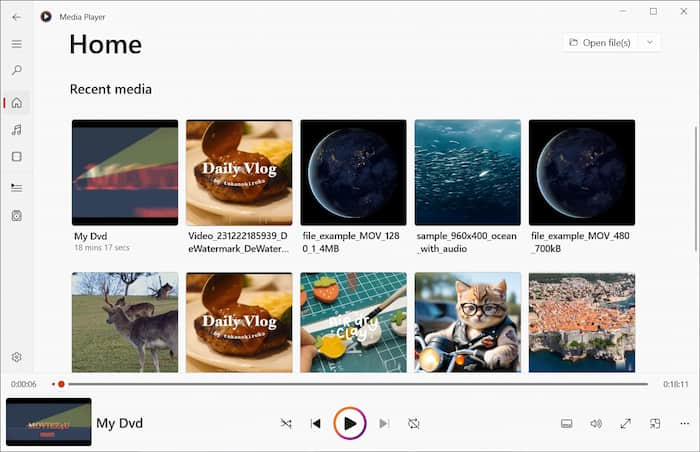
Stap 2.Na selectie wordt het automatisch afgespeeld. Vervolgens bekijk je je dvd's op deze ingebouwde mediaspeler.
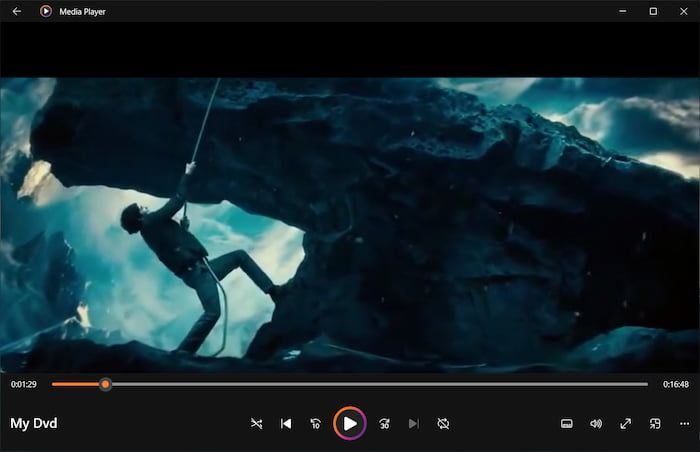
Met name ondersteunt Windows Media Player het afspelen van Blu-ray Disc niet. Om een Blu-ray Disc af te spelen, hebt u een professionele Blu-ray-speler nodig die Blu-ray Discs kan lezen.
Deel 3. DVD afspelen op Windows 11 met een externe dvd-speler
Mogelijk hebt u een vraag: ondersteunt Windows 11 een extern dvd-station? Het antwoord is ja. Als uw computer geen ingebouwde dvd-speler heeft of als u geen dvd-speler van derden wilt installeren, kunt u een externe dvd-speler kiezen. Hier bieden we u 5 externe dvd-spelers aan en begeleiden we u bij het afspelen van uw dvd's op Windows 11.
| DVD-speler | Brand | Prijs | Mediatype | Resolutie | Item Afmetingen | Gewicht artikel |
| PhilipsBP2501 | Philips | $79.99 | DVD, Blu-ray-schijven | FHD 1080p | 11.1 x 1.6 x 7 inch | 2.7 lbs |
| Samsung Blu-ray dvd-speler | Samsung | $169.93 | Cd, blu-ray en dvd | 1080p | 13x3x9 inch | 3.2 lbs |
| Sony BDP-S6700 | Sony | $149.99 | DVD, Blu-ray-schijf | 4K | 10x2x7 inch | 2 lbs |
| PanasonicDP-UB9000 | Panasonic | $1,399 | Blu-ray en dvd-schijf | 4K | 16.93x11.81x3.15 inch | 17 lbs |
| LG draadloze dvd-speler | LG | $119 | Blu-ray, dvd, cd | 1080p | 10.6x7.7x1.7 inch | 1.9 lbs |
Dvd's afspelen met een externe dvd-speler is vrij eenvoudig.
Stap 1.Sluit de dvd-speler met een HDMI-kabel aan op uw computer. Zorg ervoor dat het ene uiteinde van de HDMI-kabel op de dvd-speler is aangesloten via de HDMI OUT-poort en het andere uiteinde op de HDMI IN van uw computer.
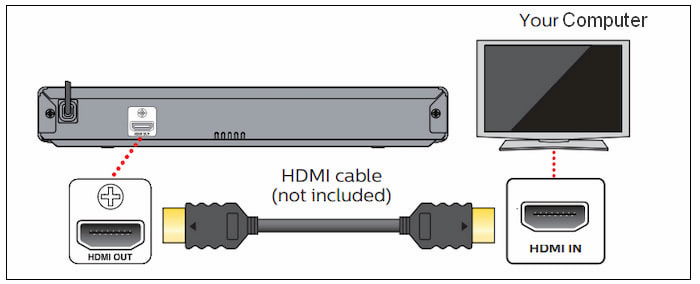
Stap 2.Plaats de dvd-schijf in het dvd-station. Vervolgens leest uw computer uw schijf automatisch en kunt u deze op uw computer bekijken.
Deel 4. Waarom kan ik geen dvd's afspelen op Windows 11?
Als u geen dvd's kunt afspelen op Windows 11, of als uw dvd-speler niet werkt op Windows 11, kunt u dit oplossen door de volgende mogelijke redenen op te lossen:
Ontbrekende dvd-decoder
Met een dvd-decoder kan de computer de gegevens op de dvd lezen en interpreteren. Als u geen dvd-decoder hebt geïnstalleerd wanneer u dvd's afspeelt met Windows Media Player, kan uw computer mogelijk geen dvd's afspelen. Zorg ervoor dat er een compatibele dvd-decoder op uw Windows 11-systeem is geïnstalleerd als u de ingebouwde mediaspeler gebruikt om dvd's te bekijken.
Problemen met stuurprogramma's
Verouderde of beschadigde dvd-stations kunnen er ook voor zorgen dat dvd's niet worden afgespeeld op Windows 11. Zorg ervoor dat uw dvd-stations up-to-date zijn door te controleren op updates in Apparaatbeheer of op de website van de fabrikant.
Regiocodebeperkingen
Dvd's zijn vaak gecodeerd met regiocodes, waardoor het afspelen beperkt blijft tot specifieke geografische regio's. Als u een dvd met regiocode probeert af te spelen op een dvd-speler die niet regiovrij is, wordt deze mogelijk niet afgespeeld. Zorg ervoor dat uw dvd-station de regiocode van de dvd ondersteunt.
Hardware problemen
Als geen van de bovenstaande oplossingen werkt, kan het een hardwareprobleem op het dvd-station zijn. Probeer het dvd-station met een andere computer te gebruiken of probeer een andere dvd om te zien of het probleem zich blijft voordoen.
Deel 5. Veelgestelde vragen over het afspelen van dvd's op Windows 11
-
Kan Windows 11 Media Player dvd's afspelen?
Als uw computer een dvd-station en de juiste dvd-decoder heeft, kunt u Windows Media Player gebruiken om dvd-films te bekijken. Als u problemen ondervindt bij het afspelen van een dvd, kan het zijn dat u de juiste decoderplug-in moet installeren. U kunt ook een derde partij selecteren DVD-speler voor Windows 11 die het afspelen van dvd's ondersteunt, zoals Blu-ray Master Blu-ray Player met ingebouwde dvd-afspeelfunctie.
-
Waarom kan ik mijn dvd-speler niet laten afspelen op Windows 11?
Er kunnen verschillende redenen zijn voor dit probleem. U kunt het probleem oplossen door de compatibiliteit van het dvd-station, de systeemupdate en de compatibiliteit van de dvd-regio te controleren. Sommige dvd's zijn regiogebonden en kunnen mogelijk niet worden afgespeeld op dvd-spelers die niet overeenkomen met de regiocode van de dvd. U kunt kiezen voor een regiovrije dvd-speler om dit probleem op te lossen.
-
Waarom leest mijn Windows geen dvd-schijven?
Als uw Windows-computer geen dvd-schijven leest, kunt u beginnen door ervoor te zorgen dat het dvd-station correct is aangesloten en dat de schijf schoon is. Controleer op compatibiliteitsproblemen met regiocodes, update de stuurprogramma's van het dvd-station en start uw computer opnieuw op.
Afsluiten
Dit artikel presenteert u 7 methoden om dvd's afspelen op Windows 11, inclusief 2 software en 5 hardware, en elk biedt u gedetailleerde stappen. Hopelijk kun je een geweldige filmkijkervaring opdoen en genieten van je dvd's nadat je dit artikel hebt gelezen. Ik hoop dat dit artikel nuttig voor je is en deel het met je vrienden.
Meer van Blu-ray Master
- [Opgelost] Hoe te repareren Windows Media Player speelt geen dvd af
- Top 10 draagbare dvd-spelers: u helpen overal dvd's te kijken
- Dvd wordt afgespeeld in zwart-wit: waarom en hoe dit te verhelpen
- 4 beste smart-tv's met ingebouwde dvd-speler [2024]
- De beste 4 dvd-spelersoftware voor MacBook Air/Pro/iMac
- [Opgelost]Kan ik dvd's afspelen op een Blu-ray-speler?


